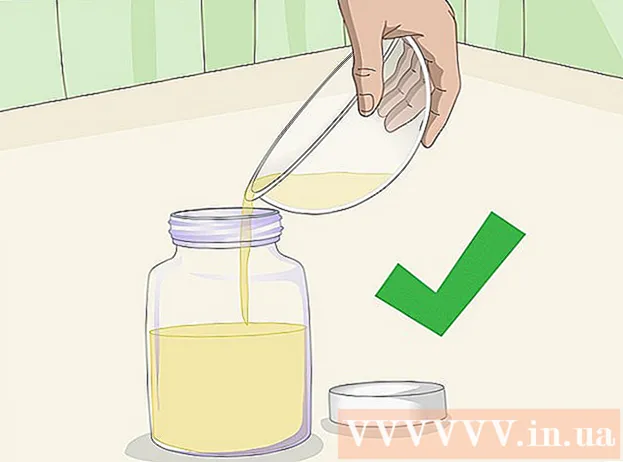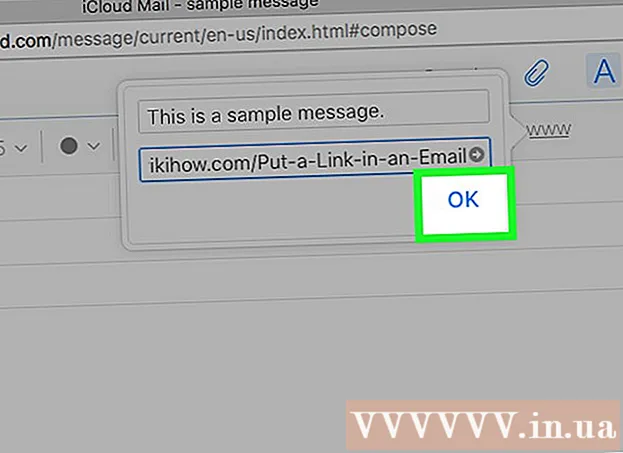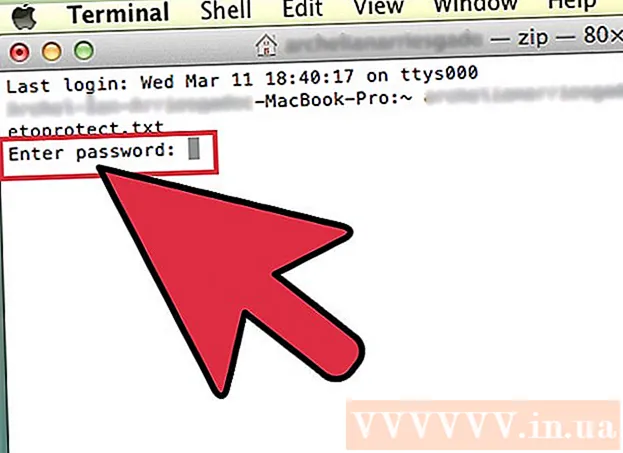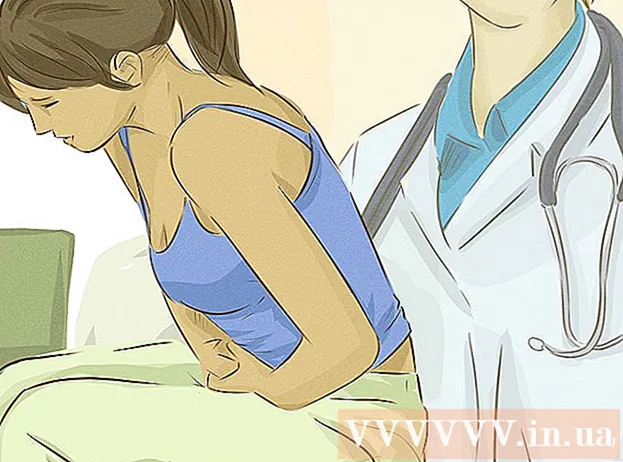Forfatter:
Louise Ward
Opprettelsesdato:
8 Februar 2021
Oppdater Dato:
2 Juli 2024

Innhold
Denne wikiHow lærer deg hvordan du sjekker om Android-telefonen din har blitt utsatt for rotforstyrrelser (jailbreaking avansert tilgang). Med en rotfestet Android-enhet er du fri til å installere tweaks og få tilgang til systemfiler. Den vanligste måten å sjekke rotstatusen til en Android-enhet er å laste ned Root Checker-appen (gratis), du kan også bruke Terminal-emulatoren til å sjekke om Android-enheten din kjører et eldre operativsystem (midten Android 1.5 og Android 4.0).
Fremgangsmåte
Metode 1 av 2: Bruk rotkontroll
Spill butikk på Android. Trykk på Play Store-appikonet med en flerfarget trekant på en hvit bakgrunn.

Trykk på søkefeltet øverst på skjermen. Android-tastaturet vises.
Finn Root Checker-appen. Import rotkontroll og klikk Root Checker vises i rullegardinmenyen.
- Root Checker-applikasjonen har et kryssikon over pundtegnet (#).

trykk INSTALLERE (INNSTILLING). Denne grønne knappen er øverst til høyre på siden. Root Checker begynner å installere.- Du må kanskje klikke AKSEPTERER (Akseptert) hvis du blir spurt.

Åpne rotkontrollen. trykk ÅPEN (OPEN) i Google Play-butikken, eller trykk på rotkontrollikonet i Android-appskuffen.
trykk BLI ENIGE (enig) når du blir spurt. Alternativet er i popup-vinduet "Ansvarsfraskrivelse" midt på skjermen. Dette viser at du godtar personvernerklæringen til Root Checker som vises i popup-vinduet.
Klikk KOM I GANG (start) er nederst på skjermen. Root Checker-applikasjonen lastes inn på nytt.
Klikk VERIFISER ROT (ROOT TEST) øverst på skjermen. Root Checker begynner å sjekke om Android-enheten har blitt rotfestet.
Se resultatene vises. Hvis du ser meldingen "Gratulerer! Rottilgang er riktig installert på denne enheten" vises øverst på skjermen, er Android-enheten rotfestet.
- Hvis i stedet vises meldingen "Beklager! Rottilgang er ikke riktig installert på denne enheten" øverst på skjermen, noe som betyr at Android-enheten ikke er riktig installert. være forankret.
Metode 2 av 2: Bruk en terminalemulator
Forsøk først å se etter tegn på at enheten er rotfestet. I de fleste tilfeller vil forankrede Android-enheter - spesielt eldre modeller - ha et program kalt "SuperUser" eller lignende installert i App-skuffen. Hvis du ser noe sånt i App-skuffen, er denne Android-enheten rotfestet, og du trenger ikke å fortsette med metoden nedenfor.
Åpne Play Store. Trykk på Play Store-ikonet, som er en flerfarget trekant på en hvit bakgrunn eller koffert.
Finn Terminal Emulator-appen. Trykk på søkefeltet øverst på skjermen (du må kanskje Apper eller lignende først), og skriv deretter inn terminalemulator for android Klikk og klikk "Søk" eller "Enter".
Installer apper. Velg Terminal Emulator for Android-appen med et grønt Android-ikon på en blå bakgrunn, og trykk deretter på INSTALLERE (eller lignende) og trykk deretter på AKSEPTERER når den vises. Appen lastes ned og installeres på Android-enheten din.
Åpne terminalemulator. Klikk ÅPEN i Play Store (hvis aktuelt); Eller klikk på Terminal Emulator-appikonet i Android App-skuffen.
Skriv inn kommandoen "superbruker". Skriv inn på terminalvinduet su Klikk på "Søk" eller "Enter" -knappen på Android-tastaturet.
Se svarresultater. Hvis du ser kommandolinjeikonet bytte fra $ til # da er Android-enheten rotfestet; på samme måte, hvis du blir bedt om å gi tillatelse til å utføre kommandoer som en ekspertbruker (eller noe sånt), så er Android-enheten rotfestet.
- Hvis du får kommandolinjen "su: kommando ikke funnet" eller en annen feilmelding, har ikke Android-enheten avansert tilgang (ikke rotfestet ennå).
Råd
- SuperUser-appen er en av de mest populære måtene å rote en Android-telefon. Hvis du ser et program som heter Superbruker eller SU på enheten din, er enheten mest sannsynlig rotfestet.
Advarsel
- Rotede Android-enheter er ugyldige.